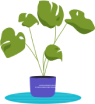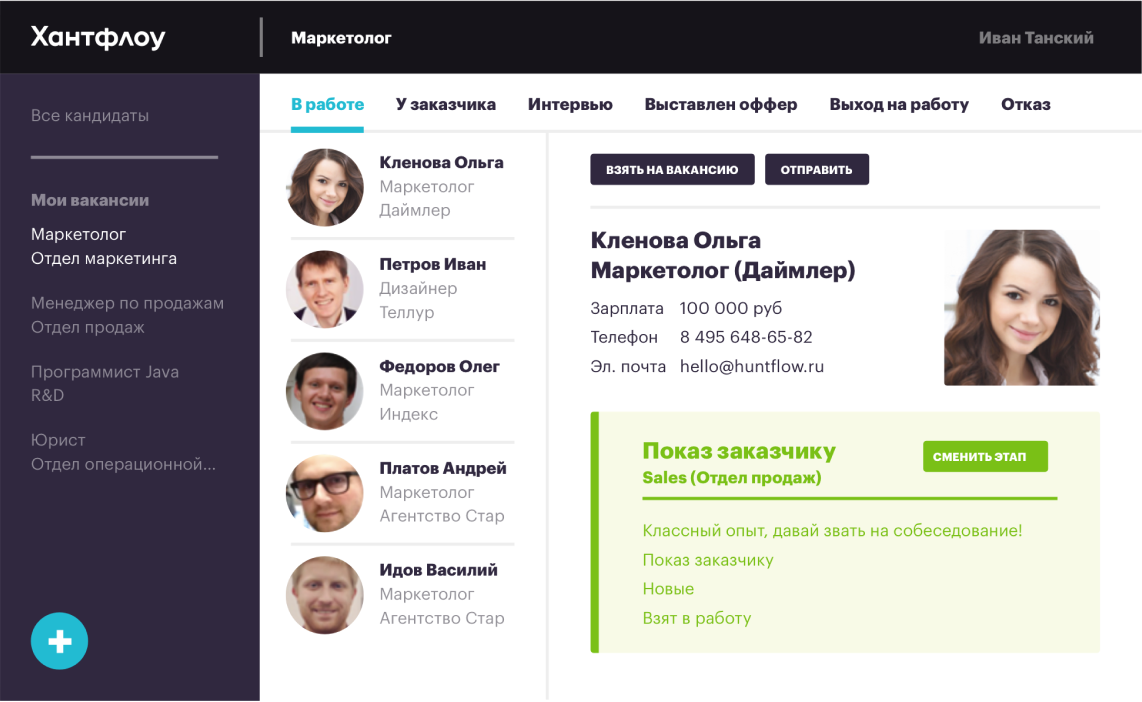Как отредактировать оргструктуру
Вы можете самостоятельно оперативно вносить изменения в оргструктуру вашей компании в разделе Настройки Хантфлоу → Организация → Оргструктура. Этот пункт доступен для всех управляющих рекрутеров, а также рекрутеров с правом доступа «Управлять справочниками организации».
Общие настройки
Справа вы увидите кнопку с шестерёнкой, нажав на которую откроются общие настройки справочника:

- Управление справочником – собираетесь ли вы обновлять его вручную или с помощью нашего открытого API. Это взаимоисключающие опции, одновременно можно редактировать справочник только одним из этих способов. В случае, если выбрано обновление «Вручную», не получится обновлять его по API и, наоборот, при выборе «Через API» будет заблокирована возможность внесения изменений в интерфейсе. Если на вашей стороне уже настроена интеграция по обновлению оргструктуры через API, не изменяйте эту настройку без согласования с разработчиками, которые её поддерживают.
- Сортировка – нужно ли автоматически сортировать справочник по алфавиту или нет.
- Нужно ли указывать для каждого пункта оргструктуры идентификатор, который используется в ваших внутренних рабочих системах. Это может быть полезно для того, чтобы синхронизировать данные между Хантфлоу и другими сервисами.
- История изменений – в этом разделе зафиксированы все изменения, которые ранее были внесены в справочник, с указанием даты, времени, имени пользователя, который их произвёл, и сути каждого из изменений.
Основные возможности
Ниже под поисковой строкой расположены основные кнопки для редактирования справочника.
Добавить пункт – добавить дополнительное значение в справочник, указав его название, ID (если активировали этот пункт в настройках), а также выбрав место в оргструктуре, где этот пункт нужно разместить.
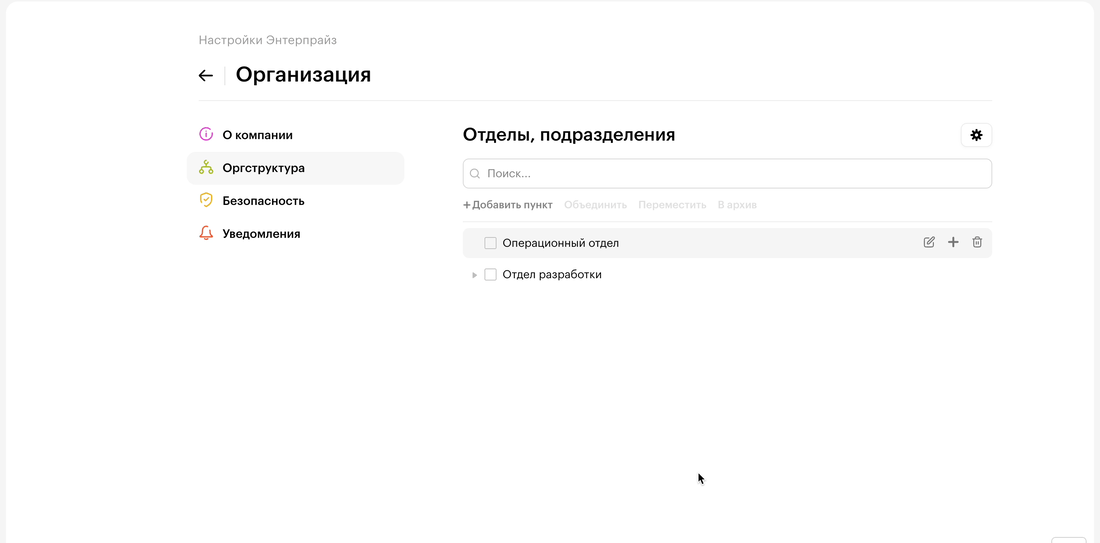
Объединить – объединить в один несколько существующих пунктов. Для этого выберите в справочнике те значения, которые нужно объединить → нажмите на эту кнопку → проверьте, что выбраны нужные значения → выберите, какой из пунктов должен остаться в справочнике, объединив в себе остальные.
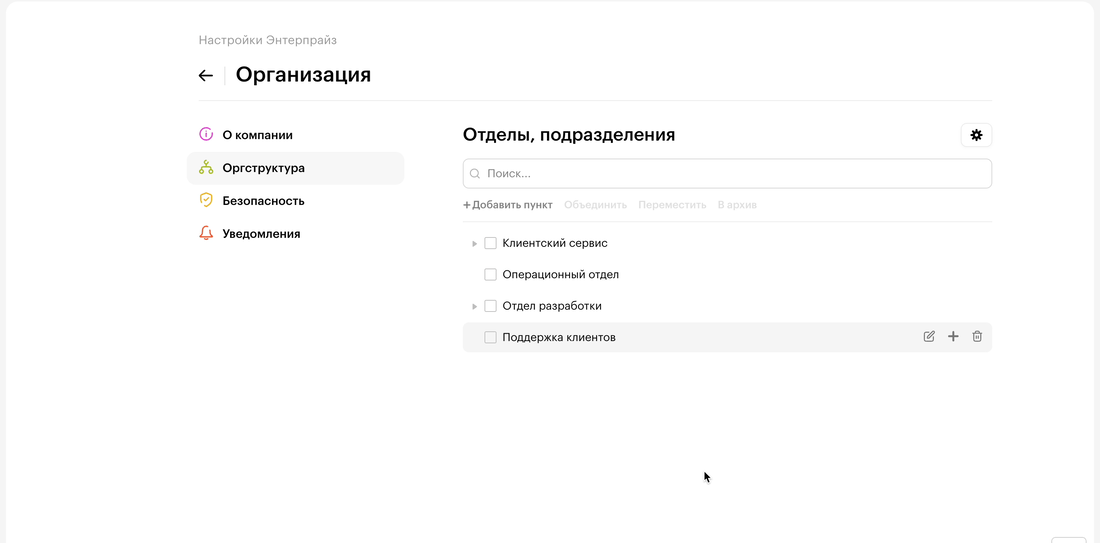
Переместить – изменить положение уже существующего в оргструктуре подразделения. Для этого нужно выбрать в списке ниже один или несколько пунктов → нажать на эту кнопку → проверить, что точно выбраны нужные подразделения → выбрать, куда переместить их.
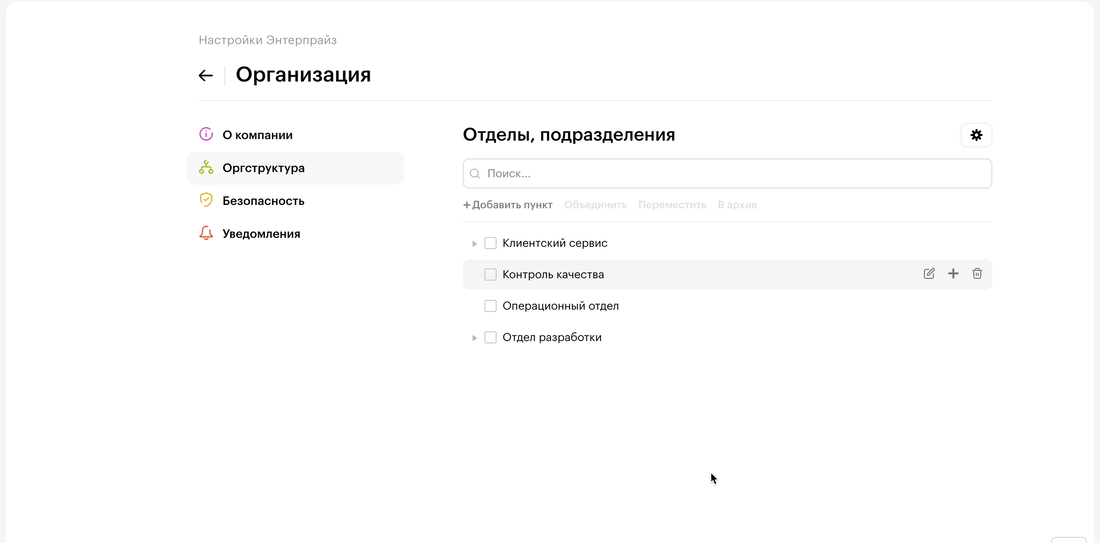
В архив – скрыть из оргструктуры выбранное подразделение. Оно больше не будет отображаться в справочнике, но при этом в тех вакансиях, где было выбрано, по-прежнему будет указано.

Показать архивные – посмотреть архивные подразделения.
Если нужно вернуть какое-то из них обратно в оргструктуру, воспользуйтесь кнопкой «Восстановить» в правой части нужной строки.
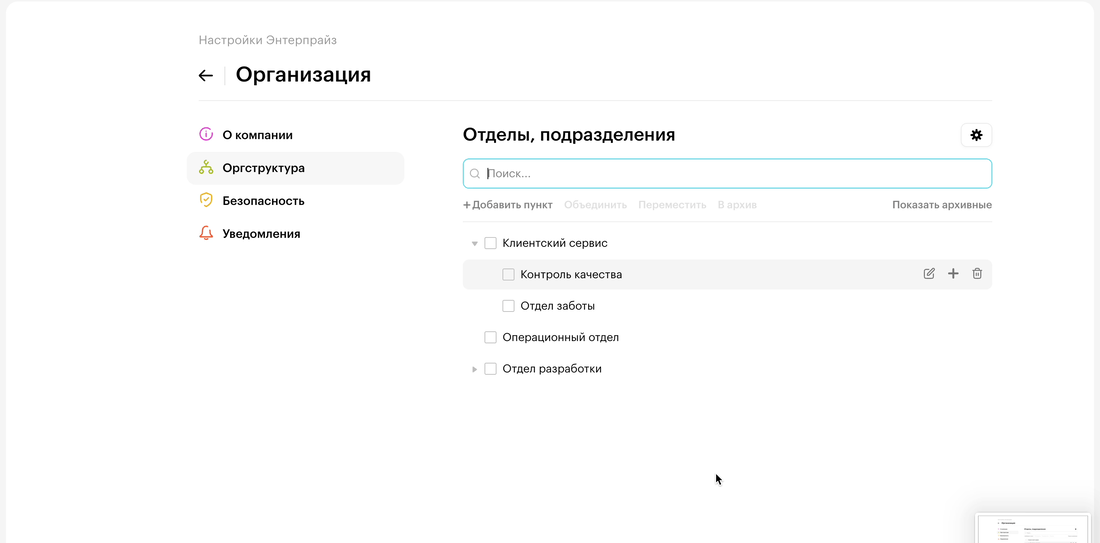
Кнопка «Удалить навсегда» в правой части строки архивного пункта позволит удалить все упоминания об этом подразделении из справочника. При этом требуется выбрать подразделение, которым нужно заменить удаляемое везде, где оно использовалось.
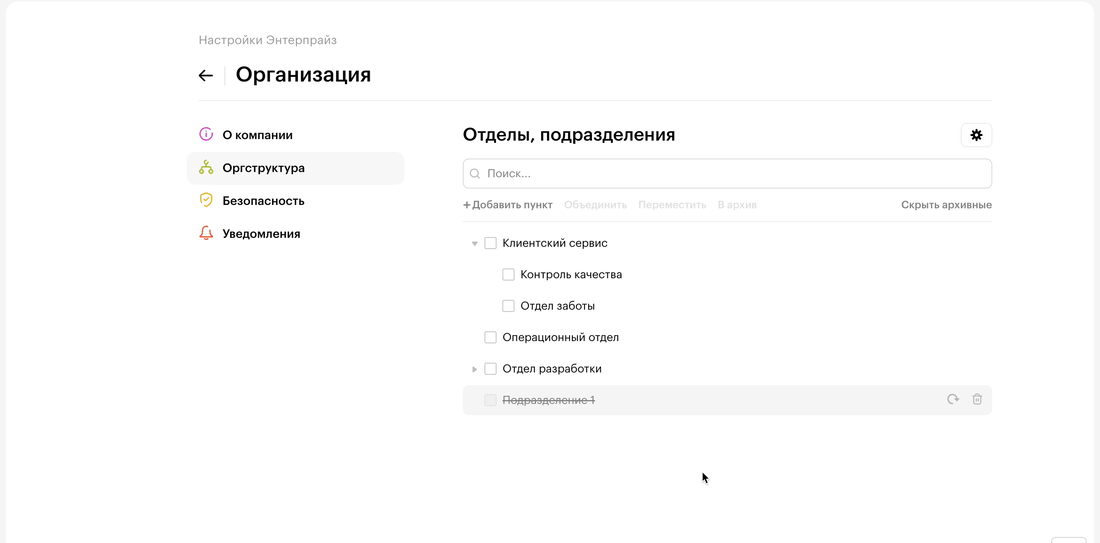
Также при наведении курсора на любой пункт оргструктуры, вам становятся доступны три кнопки:
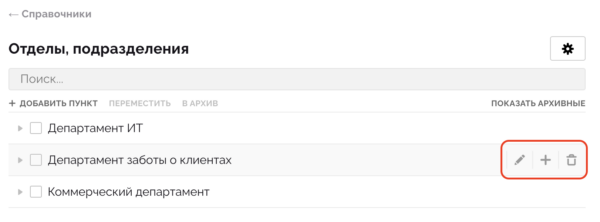
Переименовать – позволяет изменить название пункта или его ID во внешней системе, если эта настройка активирована.
Добавить вложенный пункт – быстро добавить дочернее подразделение к выбранному пункту.
В архив – скрыть это подразделение из оргструктуры.